Google शीट: टेक्स्ट को पंक्तियों में कैसे विभाजित करें
सेल में टेक्स्ट को पंक्तियों में विभाजित करने के लिए आप Google शीट्स में निम्नलिखित सूत्र का उपयोग कर सकते हैं:
=TRANSPOSE(SPLIT( A2 , " " ))
यह विशेष उदाहरण सीमांकक के रूप में एक स्थान का उपयोग करके, सेल A2 में पाठ को पंक्तियों में विभाजित करेगा।
यदि आपके सेल में टेक्स्ट को किसी भिन्न सीमांकक, जैसे अल्पविराम द्वारा अलग किया गया है, तो आप निम्न सूत्र का उपयोग कर सकते हैं:
=TRANSPOSE(SPLIT( A2 , "," ))
और यदि आपके पास कई सेल हैं जिनमें टेक्स्ट है जिसे आप पंक्तियों में विभाजित करना चाहते हैं, तो आप SPLIT फ़ंक्शन के चारों ओर एक ARRAYFORMULA लपेट सकते हैं:
=ARRAYFORMULA(TRANSPOSE(SPLIT( A2:A7 , " " )))
निम्नलिखित उदाहरण दिखाते हैं कि इनमें से प्रत्येक सूत्र को व्यवहार में कैसे उपयोग किया जाए।
उदाहरण 1: टेक्स्ट को पंक्तियों में विभाजित करें (स्पेस डिलीमीटर)
मान लें कि हमारे पास Google शीट्स में निम्नलिखित सेल है जिसमें रिक्त स्थान द्वारा अलग किए गए कई टेक्स्ट मान शामिल हैं:
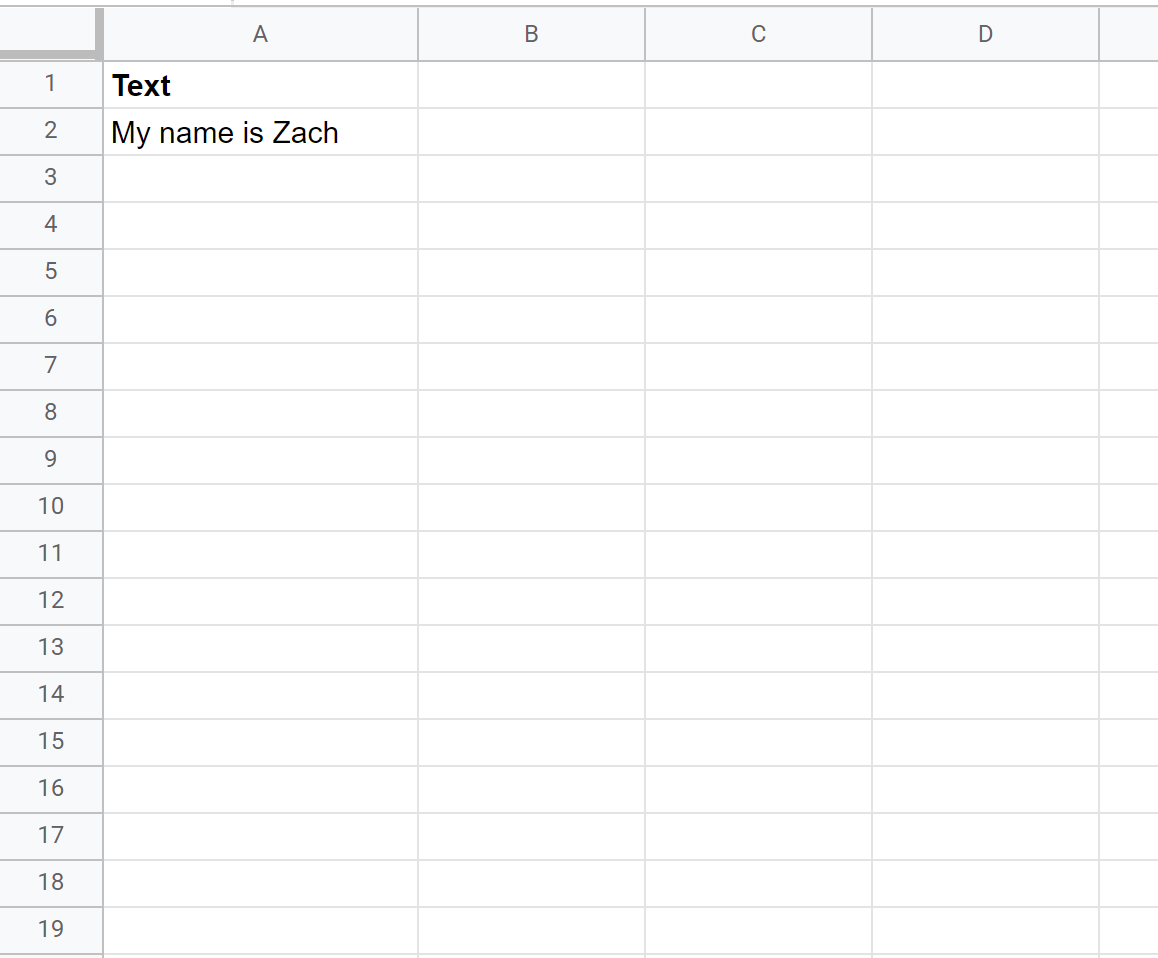
हम सेल A2 में टेक्स्ट को कई पंक्तियों में विभाजित करने के लिए सेल B2 में निम्नलिखित सूत्र टाइप कर सकते हैं:
=TRANSPOSE(SPLIT( A2 , " " ))
निम्नलिखित स्क्रीनशॉट दिखाता है कि व्यवहार में इस सूत्र का उपयोग कैसे करें:
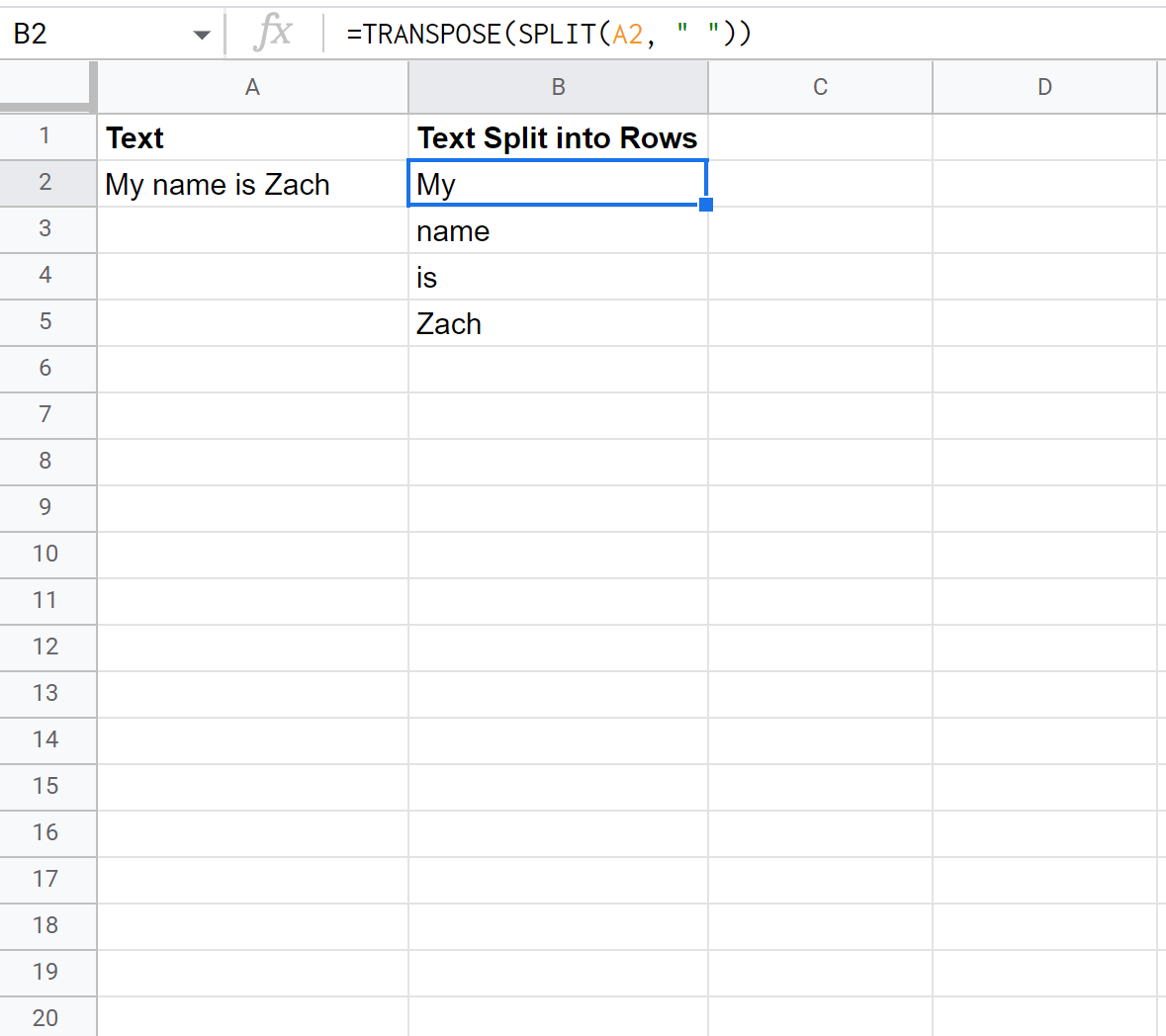
ध्यान दें कि सेल A2 में टेक्स्ट को लाइनों में विभाजित किया गया है।
उदाहरण 2: पाठ को पंक्तियों में विभाजित करें (अल्पविराम विभाजक)
यदि किसी सेल में अल्पविराम द्वारा अलग किए गए कई टेक्स्ट मान हैं, तो हम सेल टेक्स्ट को कई पंक्तियों में विभाजित करने के लिए निम्नलिखित सूत्र का उपयोग कर सकते हैं:
=TRANSPOSE(SPLIT( A2 , "," ))
निम्नलिखित स्क्रीनशॉट दिखाता है कि व्यवहार में इस सूत्र का उपयोग कैसे करें:
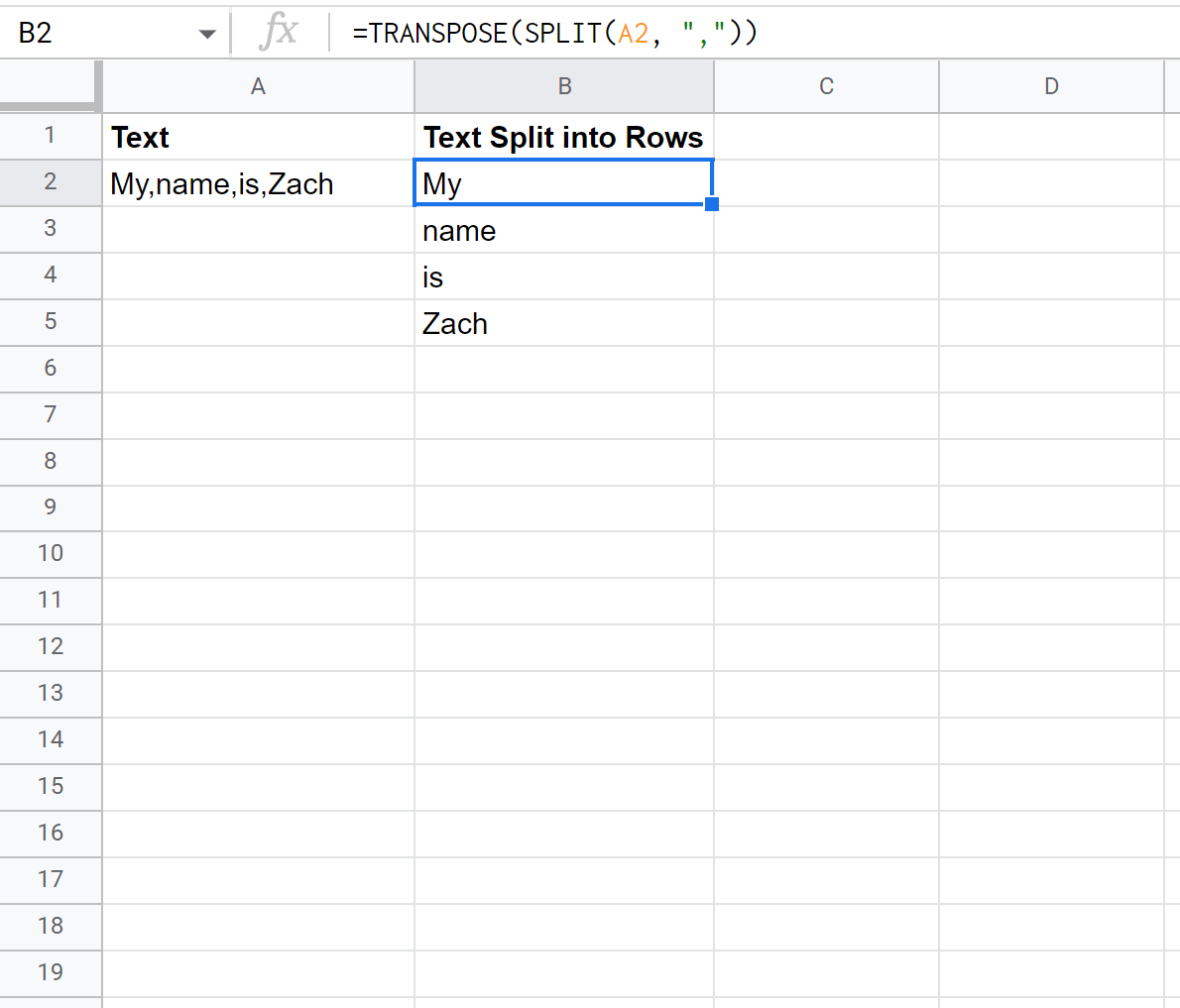
ध्यान दें कि सेल A2 में टेक्स्ट को लाइनों में विभाजित किया गया है।
उदाहरण 3: पाठ वाले अनेक कक्षों को पंक्तियों में विभाजित करें
मान लीजिए कि हमारे पास Google शीट में कक्षों का एक स्तंभ है, जिनमें से प्रत्येक में रिक्त स्थान द्वारा अलग किए गए कई पाठ मान हैं:
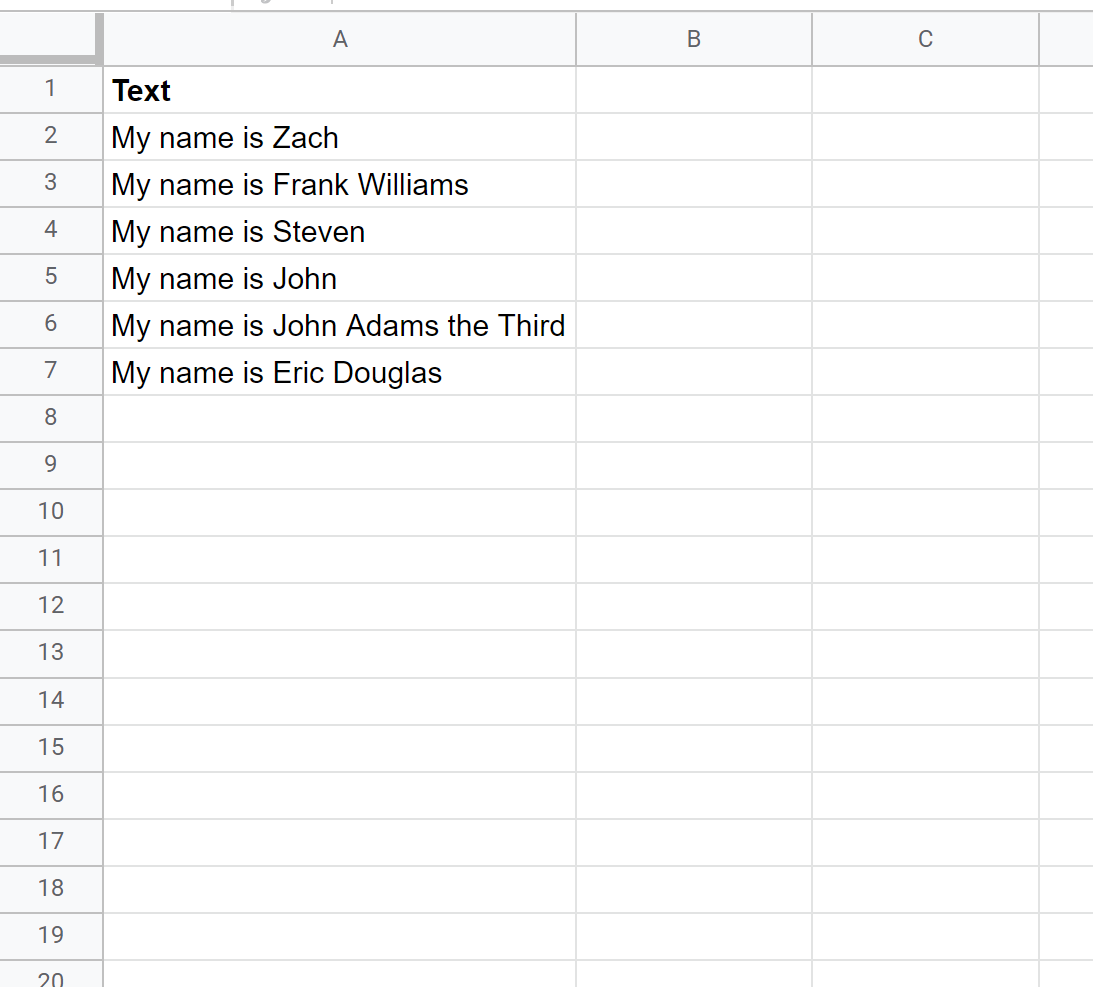
हम कॉलम A के प्रत्येक सेल के टेक्स्ट को पंक्तियों में विभाजित करने के लिए सेल C2 में निम्नलिखित सूत्र टाइप कर सकते हैं:
=ARRAYFORMULA(TRANSPOSE(SPLIT( A2:A7 , " " )))
निम्नलिखित स्क्रीनशॉट दिखाता है कि व्यवहार में इस सूत्र का उपयोग कैसे करें:
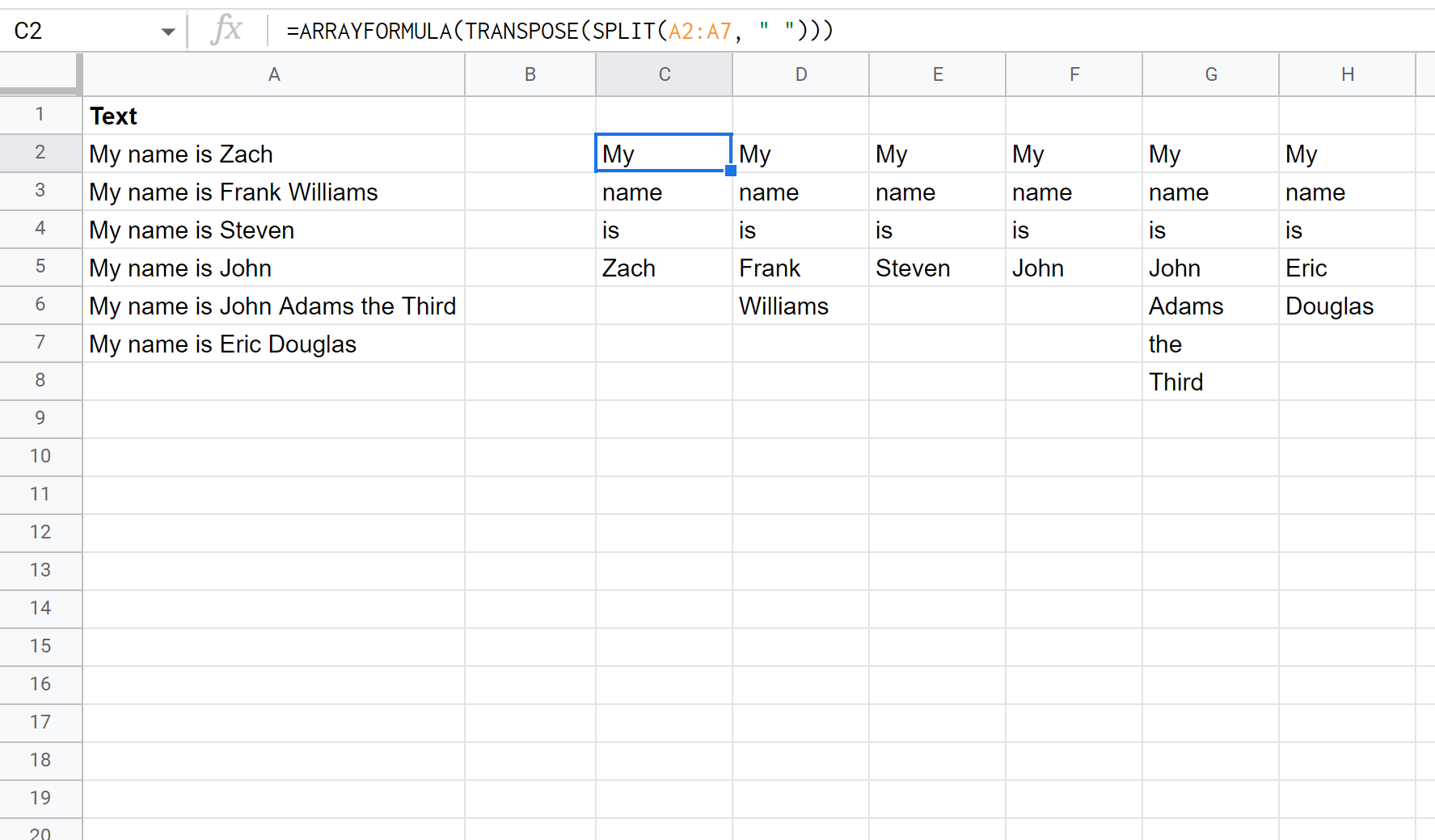
ध्यान दें कि कॉलम A में प्रत्येक सेल के टेक्स्ट को पंक्तियों में विभाजित किया गया है।
यह भी ध्यान दें कि सूत्र तब भी काम करता है, जब कॉलम ए के प्रत्येक सेल में टेक्स्ट मानों की संख्या समान न हो।
अतिरिक्त संसाधन
निम्नलिखित ट्यूटोरियल बताते हैं कि Google शीट्स में अन्य सामान्य कार्य कैसे करें:
Google शीट्स: कैसे COUNTIF टेक्स्ट के बराबर नहीं है
Google शीट्स: जांचें कि सेल में सूची टेक्स्ट है या नहीं
Google शीट्स: उन सेल को फ़िल्टर करें जिनमें टेक्स्ट नहीं है